
iPhone’ da iMessage düzeltmenin yolları, aşağıda ki adımlar ile ilerleme sağlayabilirsiniz.
iPhone’daki iMessage uygulamasından mesaj göndermek, iletişim deneyiminin hayati bir parçasıdır. Tescilli mesajlaşma protokolü, Apple ve Android kullanıcılarına mesaj göndermenize olanak tanır. İşe yaramazsa iMessage’in iPhone’da çalışmamasını düzeltmeniz gerekir.
Anlık mesajlaşma servisi diğer insanlara metin, fotoğraf, ses ve konum göndermenize olanak tanır. Hizmet çalışır durumdayken kullanışlıdır, ancak çalışmadığında pek kullanışlı değildir.
İçerik konuları
iPhone’ da iMessage düzeltmenin yolları
Mesaj almıyorsanız veya iMessage iPhone’unuzda düzgün çalışmıyorsa uygulayabileceğiniz adımlara burada bir göz atabilirsiniz.
iMessage Kabarcık Rengini Kontrol Edin
iMessage’ın çalışmadığının bir işareti, diğer iOS veya Mac kullanıcılarına gönderdiğiniz mesajların yeşil olmasıdır. Android kullanıcılarına mesaj gönderirken iMessage balonunun renginin yeşil görünmesini bekleyebilirsiniz, ancak Apple ekosisteminde renk mavi olmalıdır.
Yeşil bir balon, mesajın Apple’ın iMessage protokolü yerine SMS kullanılarak gönderildiğini gösterir. Başka bir iPhone, iPad veya Mac kullanıcısına mesaj gönderirken yeşil bir baloncuk görüyorsanız hizmetin kapalı olup olmadığını kontrol etmek için Apple Sistem Durumu sayfasını kontrol edin.
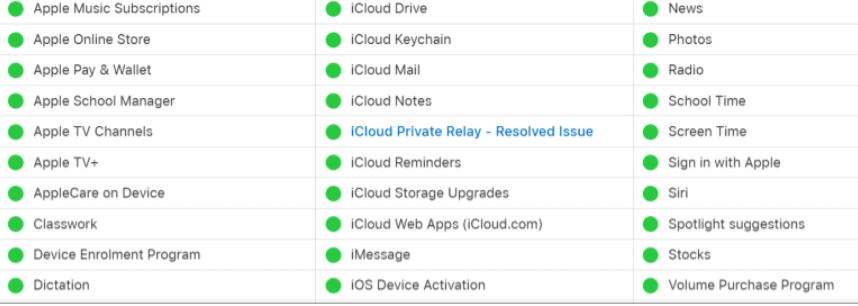
Hizmet çalışmıyorsa hizmet geri dönene kadar beklemeniz gerekir ancak diğer sorunlar için aşağıdaki adımları kullanabilirsiniz.
iPhone’unuzda iMessage’ı yeniden başlatın
iMessage düzgün çalışmıyorsa geri almak için iPhone’unuzdaki hizmeti yeniden başlatabilirsiniz.
- Ayarlar > Mesajlar’a gidin ve iMessage’ı kapatın. Kapatıldıktan sonra tekrar açmak için iMessage anahtarını değiştirin.
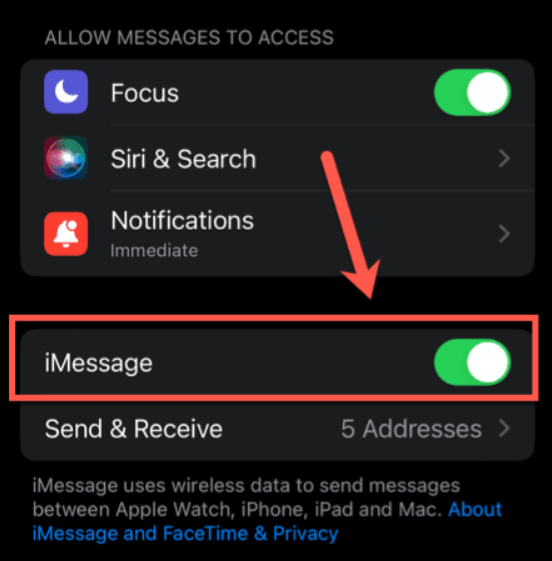
Oturumu Kapatın ve Tekrar Giriş Yapın
Başka bir seçenek de Apple Kimliğinizden çıkış yapmak, tekrar oturum açmak ve verilerinizi yeniden senkronize etmektir.
- Oturumu kapatmak için Ayarlar > Apple Kimliğiniz’i açın ve ekranın altındaki Oturumu Kapat düğmesine dokunun. Oturumu kapatma işlemini tamamlamak için şifrenizi yazın ve ekrandaki talimatları izleyin.
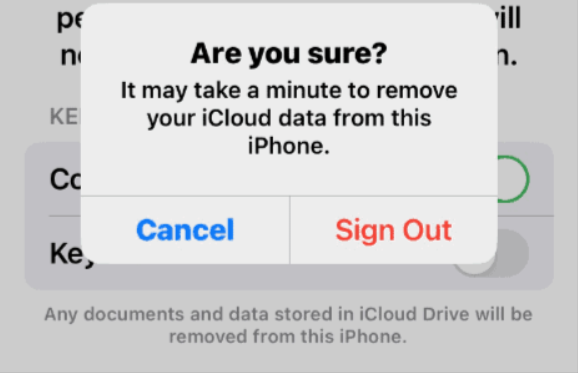
- Apple Kimliğinizle tekrar giriş yapın ve verilerinizi iCloud ile yeniden senkronize edin.
Ayrıca Apple Kimliğiniz ve iCloud e-posta adreslerinizle ilişkili alıcı adresini de doğrulayabilirsiniz. Bir adres seçilmemişse iMessage için alıcı adresini etkinleştirebilirsiniz.
iMessage alıcı adresini doğrulamak için:
- iPhone’unuzda Ayarlar > Mesajlar’ı açın.
- Menüden Gönder ve Al seçeneğine dokunun.
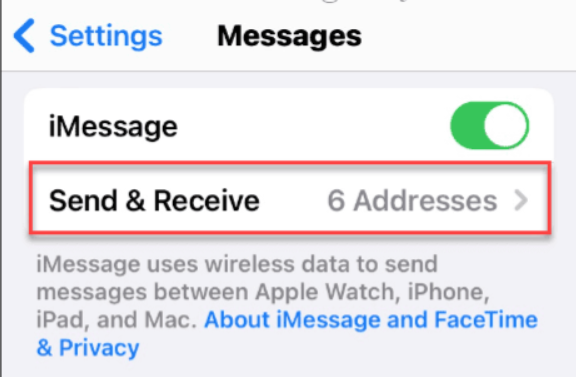
- iMessage aracılığıyla mesaj göndermek veya almak için etkinleştirmek istediğiniz adresleri ve numaraları kontrol edin.
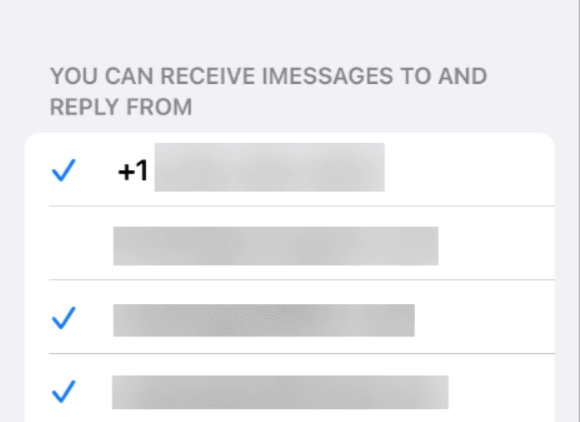
İphone da İMessage nı Düzeltmenin Yolları Nedir
Mesajlarınız doğru şekilde senkronize edilmiyorsa iCloud’da mesaj senkronizasyonu seçeneğini etkinleştirmeniz gerekir. Senkronizasyon özelliği devre dışıysa iMessage’in düzgün çalışması için onu etkinleştirmek isteyeceksiniz.
iMessage’ı iCloud’da etkinleştirmek için:
- Ayarlar > Apple Kimliği > iCloud’u açın.
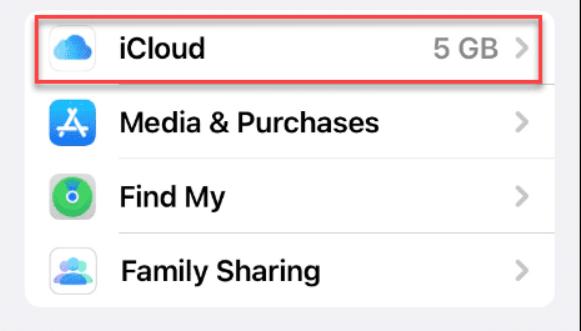
- iCloud’u Kullanan Uygulamalar bölümünün altındaki Tümünü Göster seçeneğine dokunun.
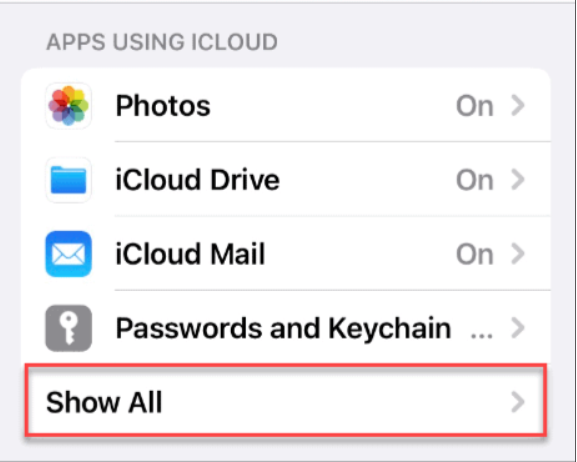
- Öğe listesinden Mesajlar’ı seçin.
- Bu iPhone’u senkronize et anahtarını açın.
- Ayar zaten etkinse, Bu iPhone’u Senkronize Et düğmesini kapatıp tekrar açın ve mesajlarınızın iCloud ile senkronize edildiğinden emin olun.
Öneri makalelerimiz:






































